- Штампы с датой могут сильно раздражать, но есть способ удалить штамп с датой с фотографии.
- Этот процесс проще, чем вы думаете, и вы можете сделать это с помощью программного обеспечения Adobe.
- Если вы предпочитаете более доступные решения, для этой задачи есть и бесплатные приложения.
- Чтобы удалить дату с фотографий на Mac, вы можете использовать решения из этого руководства, поскольку они должны работать на любой платформе.

Это программное обеспечение исправит распространенные компьютерные ошибки, защитит вас от потери файлов, вредоносных программ, сбоев оборудования и оптимизирует ваш компьютер для достижения максимальной производительности. Исправьте проблемы с ПК и удалите вирусы прямо сейчас, выполнив 3 простых шага:
- Скачать Restoro PC Repair Tool который поставляется с запатентованными технологиями (патент доступен здесь).
- Нажмите Начать сканирование чтобы найти проблемы с Windows, которые могут вызывать проблемы с ПК.
- Нажмите Починить все для устранения проблем, влияющих на безопасность и производительность вашего компьютера
- Restoro был загружен 0 читатели в этом месяце.
Отметка даты - отличная функция цифровых фотоаппаратов, но иногда вам нужно удалить отметку даты с фотографии.
Есть несколько методов, которые вы можете использовать, и в этом руководстве мы покажем вам, как сделать это в считанные секунды на вашем ПК, Mac или устройстве Android.
Как убрать отметку даты с фото?
1. Как удалить отметку даты с фото в фотошопе
- Откройте свою фотографию в Adobe Photoshop.
- На левой боковой панели выберите ШтампИнструмент.

- Щелкните изображение правой кнопкой мыши и установить размер и жесткость кисти чтобы удовлетворить ваши требования.

- Поместите курсор в область отметки даты и удерживайте клавишу ALT на клавиатуре. Он превратится в цель.
- Следующий начать брать пробы нажав на то место, откуда вы хотите скопировать.
- Щелкните и перетащите курсор на штамп, пока он не исчезнет с областью, которую вы выбрали на предыдущем шаге.
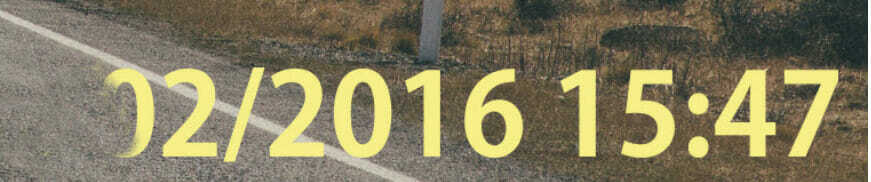
Примечание: Чтобы избавиться от любых нежелательные линии или отметки используйте инструмент Healing Brush Tool на левой панели инструментов. Удерживая нажатой клавишу Alt, щелкните область исходного штампа даты, чтобы взять образцы. Затем, используя небольшие щелчки, просто закрасьте эту конкретную область, пока изображение не будет хорошо выглядеть.
Если у вас нет Photoshop, вы можете получить его по указанному ниже URL.

Adobe Photoshop
Adobe Photoshop - это мощный редактор изображений, и это лучший инструмент для удаления отметки даты с фотографии.
2. Использовать Inpaint
- Открыть Inpaint.
- В строке меню перейдите к Файл и выберите Открыть чтобы добавить свою картинку.
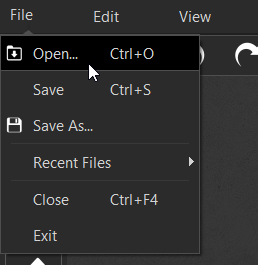
- В строке меню вы можете отрегулируйте размер маркера чтобы соответствовать вашей отметке даты.

- Посмотрите на левую панель, Маркер и Красная точка должны быть выбраны.
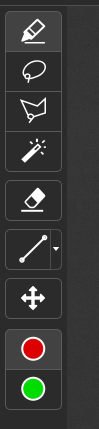
- Выберите дату, которую вы хотите удалить со своего изображения.

- Нажмите на Кнопка стирания.

Это еще один быстрый и простой метод, который можно использовать для удаления отметки даты с фотографии, поэтому обязательно попробуйте его.
3. Как удалить отметку даты с фотографии в Lightroom

- Использовать Инструмент для удаления пятен и выберите область с датой.
- В качестве альтернативы используйте Инструмент для обрезки , чтобы обрезать изображение и удалить отметку даты.
Lightroom предлагает ограниченные возможности, когда дело доходит до редактирования изображений, но вы сможете удалить отметку даты с фотографии, следуя этим рекомендациям.
Если у вас нет Lightroom, вы можете получить его по ссылке ниже.
⇒ Получить Adobe Lightroom
4. Используйте Inpaint онлайн для своего устройства Android
- Открыть Нарисовать сайт в вашем браузере.
- Щелкните значок Загрузить изображение кнопка.

- На левой панели выберите Переместить изображение вариант, чтобы вы могли лучше разместить дату на экране.
- Используйте пальцы для увеличения масштаба, как при работе с фотографией из галереи.
- Выберите маркер вариант снова и покрасить дату с помощью пальца.

- Нажмите на Стереть из верхнего меню.
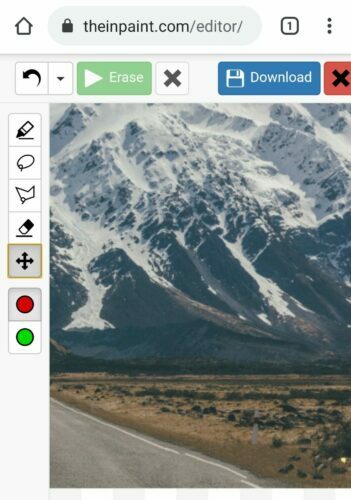
- В верхнем меню вы можете скачать твое фото.
Примечание: Я рекомендую онлайн Inpaint вместо приложения, потому что им очень легко пользоваться, и вам не нужно ничего устанавливать на свое устройство. Он работает на всех устройствах Android с браузером, и вам не понадобится свободное место на телефоне.
Adobe Photoshop - идеальное программное обеспечение, когда речь идет о профессиональном создании и редактировании фотографий. Это поможет вам удалить отметку с датой, как будто ее никогда не было, без каких-либо следов или следов.
Если вы не хотите тратить деньги, всегда есть бесплатные решения. Программа Inpaint - отличный инструмент для удаления метки объекта и даты с вашей фотографии. Веб-версию можно успешно использовать даже на своем телефоне.
 По-прежнему возникают проблемы?Исправьте их с помощью этого инструмента:
По-прежнему возникают проблемы?Исправьте их с помощью этого инструмента:
- Загрузите этот инструмент для ремонта ПК получил рейтинг "Отлично" на TrustPilot.com (загрузка начинается на этой странице).
- Нажмите Начать сканирование чтобы найти проблемы с Windows, которые могут вызывать проблемы с ПК.
- Нажмите Починить все исправить проблемы с запатентованными технологиями (Эксклюзивная скидка для наших читателей).
Restoro был загружен 0 читатели в этом месяце.
![5+ лучших программ для редактирования фотографий для Windows 10 [обновление 2021]](/f/ac41e018899cc6fe828d2f0de7ba959f.jpg?width=300&height=460)
![Как удалить отметку даты с фотографии [Windows, Mac, Android]](/f/b0eb25693482035fb5d647a4ae575533.jpg?width=300&height=460)